课件制作教师讲稿4.docx
《课件制作教师讲稿4.docx》由会员分享,可在线阅读,更多相关《课件制作教师讲稿4.docx(19页珍藏版)》请在冰豆网上搜索。
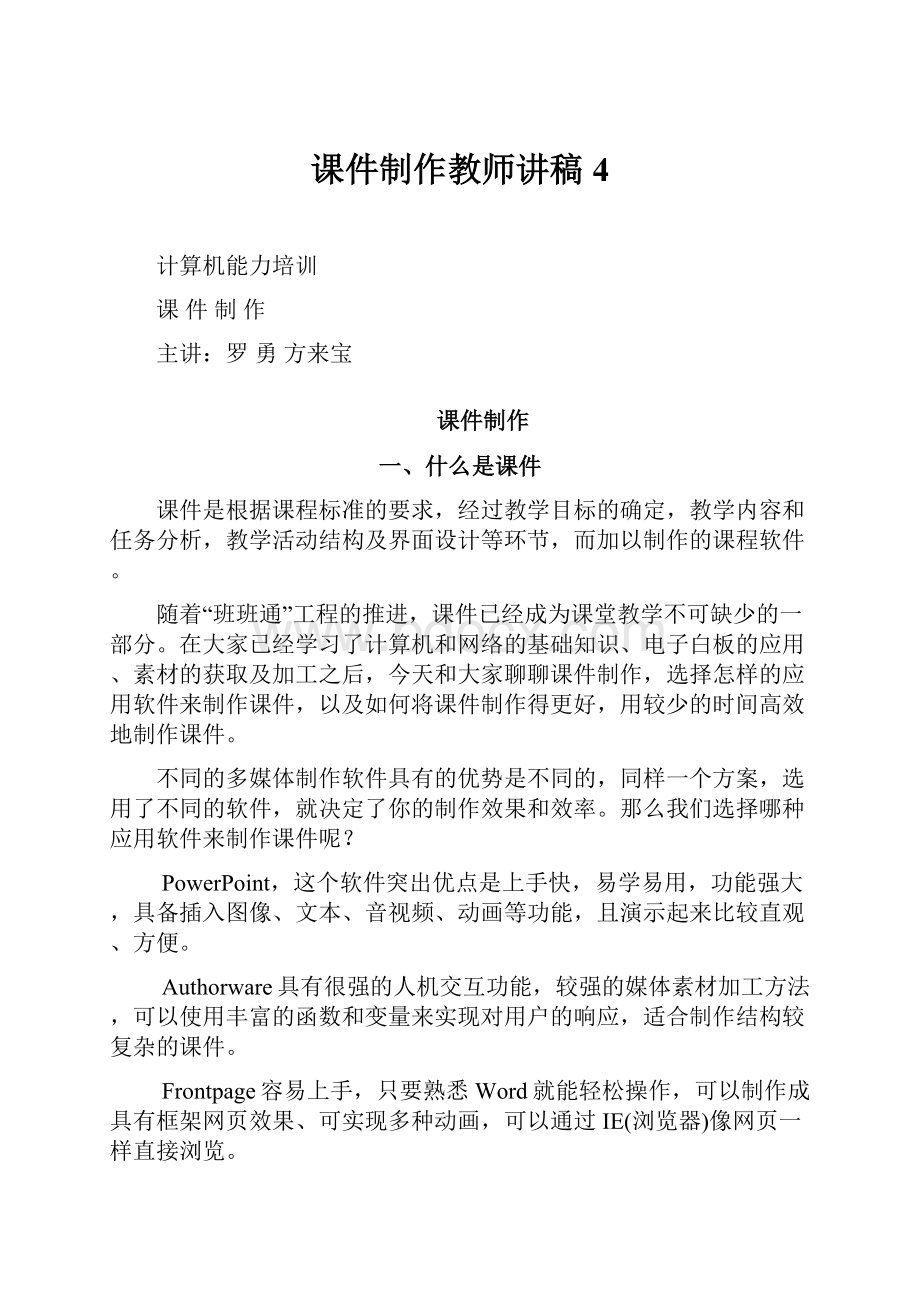
课件制作教师讲稿4
计算机能力培训
课件制作
主讲:
罗勇方来宝
课件制作
一、什么是课件
课件是根据课程标准的要求,经过教学目标的确定,教学内容和任务分析,教学活动结构及界面设计等环节,而加以制作的课程软件。
随着“班班通”工程的推进,课件已经成为课堂教学不可缺少的一部分。
在大家已经学习了计算机和网络的基础知识、电子白板的应用、素材的获取及加工之后,今天和大家聊聊课件制作,选择怎样的应用软件来制作课件,以及如何将课件制作得更好,用较少的时间高效地制作课件。
不同的多媒体制作软件具有的优势是不同的,同样一个方案,选用了不同的软件,就决定了你的制作效果和效率。
那么我们选择哪种应用软件来制作课件呢?
PowerPoint,这个软件突出优点是上手快,易学易用,功能强大,具备插入图像、文本、音视频、动画等功能,且演示起来比较直观、方便。
Authorware具有很强的人机交互功能,较强的媒体素材加工方法,可以使用丰富的函数和变量来实现对用户的响应,适合制作结构较复杂的课件。
Frontpage容易上手,只要熟悉Word就能轻松操作,可以制作成具有框架网页效果、可实现多种动画,可以通过IE(浏览器)像网页一样直接浏览。
Flash是非常优秀的矢量动画制作软件,制作出的课件具有效果好,容量小,占用的资源少,缩放图像不变形等优点,但想用好Flash要花费较多的时间去学习研究。
二、PowerPoint2010基本操作
1、认识操作界面
2、了解功能区
3、熟悉基本操作
(一)认识操作界面
PPT文件打开后,其主要界面如下:
(二)了解功能区
①快速访问工具栏;②选项卡;③工具组
1、快速访问工具栏
单击「自定义」按钮可以设置更多功能。
2、选项卡和工具组
(1)「文件」选项卡中可以对幻灯片进行保存、打开、新建、打印等。
(2)「开始」选项卡支持大多数常见任务,如:
粘贴、剪切、复制、新建幻灯片、设置幻灯片版式、设置字体、段落格式、插入自选图形、设置图形样式、查找、替换、选择对象窗口等。
(3)「插入」选项卡中可以插入表格、图片、形状、图表、文本框、艺术字、符号、公式、视频、音频等。
(4)「设计」选项卡中可以进行幻灯片页面设置、主题模板的选择和设计。
(5)「切换」选项卡中可以设置幻灯片的切换效果以及切换方式。
(6)「审阅」选项卡可以进行拼写检查、语言翻译、中文简繁体转换等。
(7)「视图」选项卡可以选择演示文稿视图的模式、母版视图的设计、显示标尺、网格线、参考线及显示比例。
(三)熟悉基本操作
1、基本操作
(1)新建空白文档
在菜单栏里(以下没有特别说明,将省略),单击“文件”->“新建”->“空白演示文稿”。
(2)添加文本
单击“插入”->“文本框”->“横排文本框”,输入文字“教师教育信息技术能力培训”,设置字型为宋体,字号为40,颜色为蓝色;单击“插入”->“竖排文本框”,输入文字“课件制作”,设置字型为楷体,字号为36,颜色为红色。
如下图:
技巧:
从其他文档、网页等地方直接复制文本进行粘贴。
(注意:
只有选择文本框或选中文本后才能对文本进行格式化,横排/竖排文字可以通过“格式”->“文字方向”来进行更改。
)
参见:
PPTL1.pptx
(3)插入新幻灯片
单击“开始”->“新建幻灯片”,插入一张新的幻灯片。
(4)添加图形
图形搭配文字,往往能取得不错的效果。
不但可以正确表示主题内容,而且可以大大增强主题的渲染能力,提升演示效果。
a.绘制图形:
单击“插入”->“形状”,绘制诸如直线、圆、椭圆、正多边形等简单的图形,还可修改图形的线宽、填充颜色等。
b.插入图片:
单击“插入”->“剪贴画”,可以插入剪辑库里的图片。
单击“插入”->“图片”,选择某一张图片,对插入的图片进行移动、柔化、锐度、饱和度、亮度、艺术效果、图片样式、图片边框、图片效果、裁剪等设置。
课堂练习1:
将图片改为以下八种效果图。
素材图片
处理后的效果图
参见:
PPTL2.pptx
技巧:
如何删除图片背景?
选择一张图片,单击“图片工具”->“格式”->“删除背景”,通过“标记要保留区域”和“标记要删除区域”来删除背景。
例:
课堂练习2:
将以下图片删除背景。
参见:
PPTL3.pptx
c.插入艺术字:
单击“插入”->“艺术字”,输入文字,可以对文字进行艺术化处理,主要在“文本效果”里进行“阴影、映像、发光、转换”等设置。
(5)添加声音
单击“插入”->“音频”,插入剪贴画音频、文件中的音频。
在“音频工具”->“播放”选项卡中,可以设置“放映时隐藏”、“剪裁音频”、“添加书签”、“淡入淡出效果”等。
参见:
PPTL4.pptx
(6)添加视频
单击“插入”-“视频”,插入文件中的视频、来自网站的视频、剪贴画视频。
在“格式”菜单中,可以设置视频样式、对视频重新着色、更改视频对比度亮度、设置标牌框架,在“播放”菜单中,可以添加书签、剪裁视频、设置视频音量等。
参见:
PPTL5.pptx
(7)插入Flash动画
1)从“文件”->“选项”->“自定义功能区”:
勾选“开发工具”,这样,在功能区上,就显示“开发工具”了;
2)单击“开发工具”,
单击“其他控件”->“ShockwaveFlashObject”,
然后,在编辑区内,“画出”FLASH的大小,并右击“FLASH”进行属性设置。
如:
D:
\篮球.swf,表示在D盘根目录下的文件,如果是当前目录,即:
.\篮球.swf
(注:
对应框中填入的flash动画文件名必须包括后缀名。
)
练一练。
参见:
PPTL6.pptx
(8)设置动画
选中图片或文字,再选择“动画”选项卡,可以对这个对象进行四种动画设置。
1)进入效果:
对象“从无到有”
2)强调效果:
对象直接显示后再出现
3)退出效果:
对象“从有到无”
4)动作路径:
对象沿着已有的或者自己绘制的路径运动
(9)插入SmartArt图形
SmartArt图形库包括列表、流程图、循环图、棱锥图以及图片等共8大类合计221套图形模板,可用于在文档中演示流程、循环、层次以及各种关系,几乎囊括了大多数用户的需求。
它用很简约的图形配合内容要点的方式直观、准确地表达要点和事物之间的各种关系,快速便捷地达到意想不到的效果。
第一种:
单击“插入”->“SmartArt”,选择合适的模板输入。
SmartArt示例
第二种:
先在文本框中输入文本,然后选中文本框,单击“开始”菜单里面的“转换为SmartArt”按钮。
参见:
PPTL7.pptx
(10)制作幻灯片母版
幻灯片母版通俗讲就是一种套用格式,其优点:
节约设置格式的时间;便于整体风格的修改。
新建一个空白文件->视图->幻灯片模版->选择适当图片作为背景->设置字体格式保存成为母版。
三、“美丽的黄山”课例
添加文本
1、新建空白文件,选择“设计”->“波形”主题;
插入文本框“美丽的黄山”,字体设为“隶书”,颜色为白色,
单击“格式”,设置“艺术字格式”,
单击“文本效果”->“映像变体”,
单击“文本效果”->“转换->“波形2”。
2、“开始”->“新建幻灯片”,插入一张新的幻灯片,选择“空白”版式,利用“插入”->“横排文本框”命令,分别输入三个文本框内容“黄山概况”“三大主峰”“黄山四绝”,调整大小和位置。
3、新建幻灯片,选择“标题和内容”版式,从记事本中复制粘贴“黄山概况”内容,根据文字疏密程度,在“段落”->“行距”中选择“1.5倍行距”。
4、新建幻灯片,选择“标题和内容”版式,从记事本中复制粘贴“三大主峰”内容,设置“天都峰、莲花峰、光明顶”为“红色”、“加粗”,在“段落”->“行距”中选择“1.5倍行距”。
5、新建幻灯片,选择“标题和内容”版式,输入“黄山四绝”内容,在“段落”->“行距”中选择“1.5倍行距”。
课堂练习。
添加图形及修饰图形
6、选择第2张幻灯片,“插入”->“图片”,
调节“颜色”->“色调”为“色温7200k”,
选择“裁剪”->“裁剪为形状-云形”,
通过“裁剪”->“调整”可以让整个图片在图片区域中显示,选择“图片效果”->“映像”->“紧密映像”。
7、在第4张幻灯片后新建幻灯片。
8、输入标题“天都峰”,设置字号36,插入图片“天都峰1”,在图片样式中设置为“金属椭圆”。
9、复制幻灯片。
10、删除原有图片,插入图片“天都峰3、天都峰4、天都峰5”,图片“天都峰5”裁剪为“菱形”,
在“图片效果”->“棱台”中设为“冷色斜面”,图片“天都峰4”在“图片样式”中设为“棱台透视”,图片“天都峰3”在“图片样式”中设为“旋转,白色”。
11、选中第5张幻灯片,右键选择“复制”,在第6张后粘贴。
12、选中图片,在“图片格式”->“工具”中选择“更改图片”,选择图片“莲花峰1”。
13、选择第7张幻灯片,单击右键选择“复制幻灯片”。
14、文字“莲花峰”改为“光明顶”,更改图片为“光明顶1”。
15、选择第9张幻灯片,右键单击选择“复制幻灯片”。
16、修改标题为“黄山四绝——奇松”,从记事本中复制粘贴“奇松”内容。
17、复制幻灯片,删除文本框,单击“开始”->“版式”,选择“两栏内容”,插入图片,从记事本中复制粘贴“迎客松”内容,调整位置和大小、样式。
18、新建幻灯片,“插入”->“对象”,
选择“MicrosoftPowerPoint演示文稿”,调整窗口大小;
单击“插入”->“图片”,插入一张图片至窗口中,并调整其大小;通过复制、修改图片,完成其它缩略图效果。
19、新建幻灯片,单击“开始”->“版式”,选择“两栏内容”,从记事本中复制粘贴“怪石”内容,插入图片“飞来石”,先裁剪大小,然后裁剪为椭圆型,在“图片效果”->“发光”中设为“蓝色,5pt发光”。
20、复制幻灯片,保留标题,“插入”->“SmartArt”->“图片”->“升序重点流程”,在对应位置插入图片“猴子观海”、“仙人指路”、“仙人晒靴”和文本,通过打开SmartArt图形左侧“文字输入框”进行增加、删除操作。
21、新建“黄山四绝——云海”幻灯片,从记事本中复制粘贴“云海”内容。
22、复制幻灯片,删除文本,插入两张图片。
23、复制幻灯片,标题修改为“黄山四绝——温泉”,从记事本中复制粘贴“温泉”内容。
24、新建幻灯片,插入两张温泉图片。
课堂练习。
设置幻灯片动画
25、选择第1张幻灯片,选中标题“美丽的黄山”,单击“动画”,设置“进入”->“擦除”,设置“强调”->“下划线”,日期内容设为“进入”->“上浮”,
在动画窗格中选择“从上一项开始”。
26、选择第2张幻灯片,选择图片,“动画”->“缩放”,在动画窗格中选择“从上一项开始”。
(为了提高动画设置效率,可以使用“动画刷”。
)
课堂练习:
对幻灯片中的对象进行动画设置。
插入声音
27、选择第1张幻灯片,“插入”->“音频”->“文件中的音频”->“黄山之约.mp3”,选择“音频工具”->“播放”,在“音频选项”中勾选“放映时隐藏”。
设置淡入淡出效果,可以设置音量大小,设置声音跨幻灯片播放。
课堂练习。
插入视频
28、在第1张后新建幻灯片,单击“插入”->“视频”,选择文件“dhs.mp4”,在“视频工具”->“格式”中选择一种视频样式,还可以设置“标牌框架”,在“播放”工具栏中实现视频的裁剪、添加书签等操作。
课堂练习。
插入超链接
黙认情况下PPT是顺序播放的,但我们可以通过超链接来实现幻灯片之间的任意跳转。
两种方法来创建超链接:
①利用超链接按钮创建超链接。
鼠标选中需要超链接的文本或图形,单击工具栏“插入”→“超链接”按钮;或者鼠标右击对象,在弹出的快捷菜单点击出现的“超链接”选项。
②利用“动作设置”创建超链接。
选中需要创建超链接的对象(文本或图形),单击工具栏“插入”→“动作”按钮。
29、选择幻灯片中的对象,按照课件内容进行超链接设置(小提示:
去除文字超链接下划线的简单方法)。
课堂练习
参见:
美丽的黄山.pptx
四、课件制作基本要求
1、首页要整洁
首页是一个PPT课件等待正式上课前使用的一个页面,一般来说是一个欢迎页面,这里不需要太多的内容,一幅优美的风景画或一幅符合主题的画面加上一段简洁的欢迎词和一个按钮就差不多了。
为了让等待的过程不至于太枯燥,可以设置让欢迎词动起来。
另外由于这是一个等待的时间,可以插上一段轻音乐或符合主题的其它音乐。
但要设置完整,让音乐能一直播放,并且在开始上课时能自动停止。
2、内容要简洁,重点突出
除概念、定义外,课件尽可能只出现讲授要点,避免使用大段文字;文字书写要规范,避免繁体字、错别字;图文混排时不宜过满,应适当留白以突出教学内容。
3、整体色调、风格要协调
一个优秀的课件其整体的色调、风格应该是相统一的,画面要与内容协调一致,不能零乱成一张一个样没有整体风格。
文字设计上要规范合理、醒目,结合课件的整体效果与学生的年龄特点使用。
4、建立良好的交互方式与导航
简便、灵活、可靠的操作是一个好课件的基本要求,在制作时一定要注意交互与导航的设置,要求简捷、方便、醒目,链接准确。
课件完成后,要检查文字大小、颜色对比是否合适,图片是否清晰可辨,视频、音频是否流畅播放,播放是否得心应手,课件交互怎样,大概的播放时间是多少,有多少可以支配的时间留给学生自主活动……因此可以说调试的过程是你的课件成功与否的关键一环,好文章是改出来的,好课件也是修改出来的。
修改可以自己一个人进行,也可以找同事帮忙,提意见。
为了创作出优秀的课件,平时要做到要多看、多想、多积累、多交流和多实践。
多看:
多看网站上、身边同事、朋友制作的优秀课件,学习他们优秀的设计理念和创意。
多想:
每次课后,反思总结教学经验,收集学生对讲课效果的反馈,注意学习和积累自己和他人的经验,分析成功和失败的原因。
多积累:
将平时看到的好的表达方法、呈现方式,好的图片、剪贴画、项目符号等素材和表现方式收集起来,收集得越多,设计制作时选择的余地就越大。
多交流:
与同行交流,互通有无,共同提高。
多实践:
只有不断实践,才能不断提高。
实践的过程就是把平时看到的、收集到的内容糅合在一起,将自己的想法、技巧融入到课件作品中,体现教学思想和教学策略。